თქვენს Tumblr ბლოგზე აღწერილობის დამატება არის ის, რაც შეიძლება გაკეთდეს რამდენიმე განსხვავებული გზით, რაც დამოკიდებულია თქვენს ბლოგზე და იმაზე, თუ რამდენი ინფორმაცია გსურთ შეიტანოთ.
არჩევა რა უნდა შეიცავდეს
Tumblr-ისთვის აღწერილობის შექმნისას თქვენი მიზანი უნდა იყოს ხაზგასმით აღვნიშნოთ, თუ რა ხდის თქვენ და თქვენს ბლოგს უნიკალურს და ღირებულს თქვენი სამიზნე აუდიტორიისთვის. არ არსებობს ინფორმაციის ერთიანი სია, რომელიც ყოველთვის უნდა შეიტანოთ ბლოგის აღწერაში; თქვენი სამიზნე აუდიტორია მკვეთრად განსხვავდება ბლოგის ტიპის მიხედვით, რომელსაც თქვენ მართავთ და ასევე იმ ტიპის ინფორმაციას, რომელსაც ისინი იპოვიან სასარგებლო, საინტერესო და შესაბამისი. თუ თქვენ წერთ პროფესიონალურ ბლოგს კონკრეტულ თემაზე, მაგალითად, თქვენი რწმუნებათა სიგელების ჩათვლით გაზრდის თქვენს სანდოობას. თუ თქვენ გაქვთ პირადი ბლოგი, მეორეს მხრივ, შეგიძლიათ შეიტანოთ ისეთი ინფორმაცია, როგორიცაა თქვენი ინტერესები და თქვენს მიერ გამოქვეყნებული შინაარსის ტიპი, რათა დაეხმაროთ პირველად სტუმრებს გადაწყვიტონ, გამოგყვნენ თუ არა.
დღის ვიდეო
მოკლე vs. გრძელი: ადგილმდებარეობის საკითხი
თქვენს Tumblr ბლოგზე არის ორი სფერო, სადაც თქვენი აღწერა ადვილად იქნება ხილული თქვენი მკითხველისთვის. პირველი არის სათანადოდ დასახელებული აღწერილობის განყოფილება, მეორე არის ა მორგებული გვერდი.
თუ იყენებთ კომპიუტერს, აღწერა განყოფილება შეიძლება გამოჩნდეს რამდენიმე სხვადასხვა ადგილას თქვენი ბლოგის მთავარ გვერდზე, იმის მიხედვით, თუ რა თემიდან იყენებთ; ზოგიერთი თემა აჩვენებს მას გვერდითი ზოლის სახით, სხვები წარმოადგენენ მას ზედა ნაწილში და სხვები ათავსებენ მას ბოლოში. თუმცა, როდესაც თქვენი ბლოგი ნახულია მობილურ მოწყობილობაზე, როგორიცაა სმარტფონი, ბლოგი ავტომატურად გადადის მობილურის გამოყენებაზე განლაგება, რომელიც ათავსებს აღწერას ზედა ნაწილში, რაც იმას ნიშნავს, რომ თქვენმა მკითხველმა უნდა გადალახოს იგი, რომ მიიღოთ თქვენი ბლოგის რეალურ შინაარსი.
ამის გამო, თუმცა შეგიძლიათ აკრიფოთ რამდენიც გსურთ აღწერილობის განყოფილებაში, უმჯობესია ასე არ გააკეთოთ, რადგან თქვენ ემუქრებით მობილური მაყურებლების გაუცხოების რისკს, აიძულებთ მათ გადაახვიონ დიდი ხნის განმავლობაში, რათა მიაღწიონ თქვენს "ხორცს". შინაარსი; ამის ნაცვლად, გამოიყენეთ აღწერა განყოფილება ძალიან მოკლე შეჯამებისთვის, თუ ვინ ხართ და რას ეხება თქვენი ბლოგი.
თუ გჭირდებათ თქვენი აღწერილობის გაფართოება ან მასში დამატებითი ინფორმაციის დამატება, ამის გაკეთება შეგიძლიათ მორგებულ გვერდზე. თქვენს ბლოგზე თითოეულ მორგებულ გვერდს აქვს საკუთარი ინდივიდუალური მისამართი; ეს ხდის გვერდს იდეალურს გრძელვადიანი ინფორმაციის წარმოსაჩენად, როგორიცაა ხშირად დასმული კითხვების კომპილაცია, თქვენი რწმუნებათა სიგელის სრული სია ან თქვენი ბლოგის თემის გრძელი შეჯამება.
როგორც აღწერილობის განყოფილებაში, ასევე პერსონალური გვერდის შექმნის ხელსაწყოებზე წვდომა შესაძლებელია თქვენი ბლოგის თემის ვარიანტების საშუალებით.
თემის პარამეტრებზე წვდომა
Ნაბიჯი 1
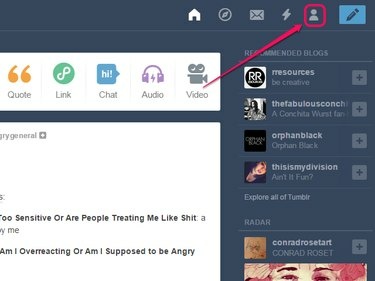
სურათის კრედიტი: სურათი Tumblr-ის თავაზიანობით.
დააწკაპუნეთ პიროვნების ხატი Tumblr ბარზე.
ნაბიჯი 2

სურათის კრედიტი: სურათი Tumblr-ის თავაზიანობით.
დააწკაპუნეთ გარეგნობის რედაქტირება.
რჩევა
გარეგნობის რედაქტირების ვარიანტი თავდაპირველად ჩანს მხოლოდ თქვენი ძირითადი ბლოგისთვის. მეორადი ბლოგის საჩვენებლად, გადაიტანეთ მაუსი ამ ბლოგის სათაურზე მენიუში და დააწკაპუნეთ პიროვნების ხატი რომ გამოჩნდება; მენიუს დამატებითი ჩანაწერები იხსნება, მათ შორის რედაქტირების გარეგნობა.
ნაბიჯი 3
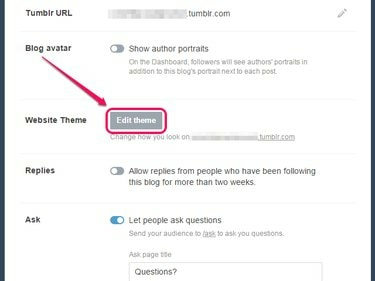
სურათის კრედიტი: სურათი Tumblr-ის თავაზიანობით.
დააწკაპუნეთ თემის რედაქტირება.
რჩევა
დასრულების შემდეგ საინფორმაციო დაფაზე დასაბრუნებლად დააწკაპუნეთ ისრის ხატულა და შემდეგ დააწკაპუნეთ სახლის ხატულა შემდეგ გვერდზე.
განთავსება აღწერილობის განყოფილებაში
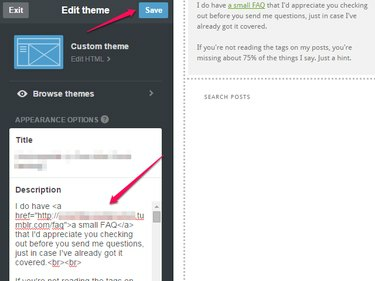
სურათის კრედიტი: სურათი Tumblr-ის თავაზიანობით.
აღწერა განყოფილება, ტექსტის ველის სახით, დაუყოვნებლივ ჩანს თემის პარამეტრების გვერდზე. როდესაც მას რაიმეს დაამატებთ, თქვენი ბლოგის გადახედვა გვერდის მარჯვენა მხარეს ავტომატურად განახლდება და მოიცავს მას. თქვენი ცვლილებები ავტომატურად არ ინახება; როდესაც კმაყოფილი ხართ თქვენი აღწერილობით, დააწკაპუნეთ Შენახვა ღილაკი.
რჩევა
აღწერილობის განყოფილების რედაქტირების ველი მხოლოდ ტექსტურია, ასე რომ თქვენ უნდა გამოიყენოთ HTML კოდი ტექსტის ფორმატირების დასამატებლად, როგორიცაა გაბედული ან დახრილი, ჩასმა ბმულები, ან დაამატეთ ხაზი წყვეტს ან აბზაცის შესვენება.
მორგებული გვერდის შექმნა
პერსონალური გვერდის შექმნის ხელსაწყოები განლაგებულია თემის პარამეტრების ეკრანის ბოლოში, ასე რომ თქვენ შეიძლება დაგჭირდეთ ქვემოთ გადახვევა, სანამ ისინი ხილული გახდებიან.
Ნაბიჯი 1

სურათის კრედიტი: სურათი Tumblr-ის თავაზიანობით.
დააწკაპუნეთ დაამატეთ გვერდი.
რჩევა
თქვენ მიერ უკვე შექმნილი გვერდები ასევე ჩამოთვლილია აქ, პირდაპირ ზემოთ დაამატეთ გვერდი ღილაკი. დააწკაპუნეთ გვერდის ჩანაწერზე მისი რედაქტირებისთვის.
ნაბიჯი 2
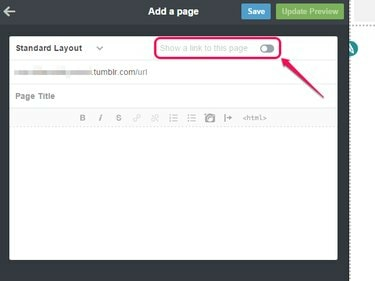
სურათის კრედიტი: სურათი Tumblr-ის თავაზიანობით.
ჩართეთ აჩვენე ბმული ამ გვერდზე გადართეთ, რომ ავტომატურად დაამატოთ ბმული თქვენს ბლოგზე გვერდზე. როდესაც ამას აკეთებთ, გამოჩნდება ტექსტის ველი -- ჩაწერეთ ტექსტი, რომელიც გსურთ გამოიყენოთ ბმულისთვის.
რჩევა
ბმულის ზუსტი მდებარეობა დამოკიდებულია თქვენი ბლოგის თემაზე. ბლოგის გარკვეული თემები არ უჭერს მხარს ამ ფუნქციას; თუ ეს ასეა თქვენს შემთხვევაში, თქვენ უნდა დაამატოთ ბმული გვერდზე ხელით. ამის გაკეთების უმარტივესი გზაა დაბრუნდეთ თემის პარამეტრების ეკრანზე თქვენი გვერდის შექმნის შემდეგ და დაამატეთ ბმული აღწერილობის განყოფილებაში.
ნაბიჯი 3
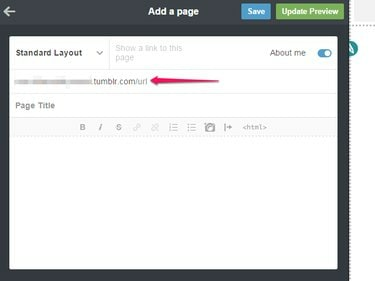
სურათის კრედიტი: სურათი Tumblr-ის თავაზიანობით.
ჩაწერეთ მისამართი, რომლის გამოყენებაც გსურთ გვერდისთვის URL ველი. თქვენი ბლოგის მისამართი ავტომატურად ივსება, ასე რომ, ყველაფერი რაც თქვენ უნდა დაამატოთ, არის ის ნაწილი, რომელიც დახრის შემდეგ არის. მაგალითად, გვერდისთვის, რომელიც შეიცავს ინფორმაციას თქვენს შესახებ, შეგიძლიათ შეიყვანოთ ჩემს შესახებ ხაზის შემდეგ, ხოლო ხშირად დასმული კითხვების გვერდისთვის შეგიძლიათ უბრალოდ გამოიყენოთ faq. შეგიძლიათ გამოიყენოთ რამდენიმე სპეციალური სიმბოლო მისამართში, მათ შორის ტირეები, ხაზები და წერტილები.
რჩევა
აქ არჩეული მისამართი ასევე გამოყენებული იქნება გვერდის იდენტიფიცირებისთვის თემის პარამეტრების ეკრანზე, ასე რომ, შეინახეთ ის მოკლე და შესაბამისი.
ნაბიჯი 4
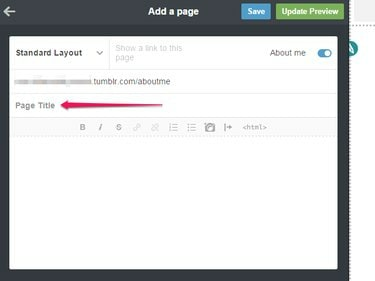
Tumblr
სურათის კრედიტი: სურათი Tumblr-ის თავაზიანობით.
ჩაწერეთ გვერდის სათაური Გვერდის სათაური ველი. ეს არის სათაური, რომელიც ჩანს თავად გვერდის ზედა ნაწილში -- მაგალითად, შეგიძლიათ გამოიყენოთ "ჩემ შესახებ" ან "ხშირად დასმული შეკითხვა".
რჩევა
თუ არ გსურთ გვერდს ჰქონდეს ხილული სათაური, შეგიძლიათ უბრალოდ დატოვოთ ეს ცარიელი.
ნაბიჯი 5
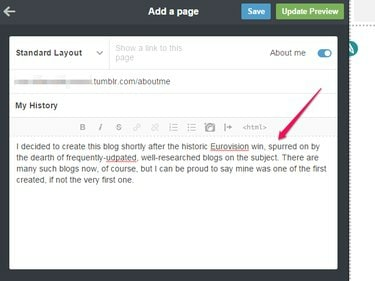
სურათის კრედიტი: სურათი Tumblr-ის თავაზიანობით.
ჩაწერეთ თქვენი აღწერა დიდი ტექსტის ველში. ეს ველი არის სრულფასოვანი ტექსტური რედაქტორი, ფორმატირების ღილაკებით შეგიძლიათ გამოიყენოთ ბმულების დასამატებლად, ტექსტის ფორმატირების შესაცვლელად, სურათების ჩასმა და სიების ან ბლოკციტატების დასამატებლად.
რჩევა
რედაქტორი ასევე შეიცავს ღილაკს WYSIWYG და HTML რეჟიმებს შორის გადასართავად. ეს უკანასკნელი რეჟიმი მოიცავს სინტაქსის ხაზგასმას და საშუალებას გაძლევთ შეიტანოთ დამატებითი ფორმატირება, მაგ ტექსტის გასწორება ან მცურავი სურათი, გამოყენების გზით inline CSS სტილი.
ნაბიჯი 6
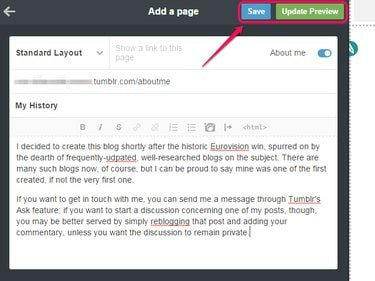
სურათის კრედიტი: სურათი Tumblr-ის თავაზიანობით.
დააწკაპუნეთ გადახედვის განახლება წინასწარ დაათვალიეროთ როგორ გამოიყურება თქვენი გვერდი; როდესაც კმაყოფილი იქნებით, დააწკაპუნეთ Შენახვა თქვენი ცვლილებების შესანახად. თემის პარამეტრების ეკრანზე დასაბრუნებლად დააწკაპუნეთ ისარი ხატი.
რჩევა
გარდა იმისა, რომ პერსონალური გვერდის შექმნა WYSIWYG რედაქტორის საშუალებით, როგორც ეს აღწერილია ამ სტატიაში, Tumblr ასევე გაძლევთ შესაძლებლობას დააკოდიროთ ერთი მთლიანად ნულიდან. თუ გსურთ ამის გაკეთება, დააწკაპუნეთ სტანდარტული განლაგება და აირჩიეთ მორგებული განლაგება HTML რედაქტორის საჩვენებლად.




